【6】ウィジェットの全面表示や新たなコンテンツを追加できる!
Windows 11のタスクバー左側にある天気予報部分をクリックするか、左からスワイプすると、天気予報のほかに最新のスポーツ情報、株価、スケジュール(To Do)などを手軽にチェックできます。
今回のアップデートでは、ここにサードパーティ製ウィジェットをさらに追加できるようになりました。
たとえば、Metaの「メッセンジャー」や音楽配信の「Spotify」、「スマートフォン連携」、「Xbox Game Pass」などがウィジェット表示できるのです。
また、今回筆者は確認できませんでしたが、ウィジェットを全画面表示することも可能になるようです。
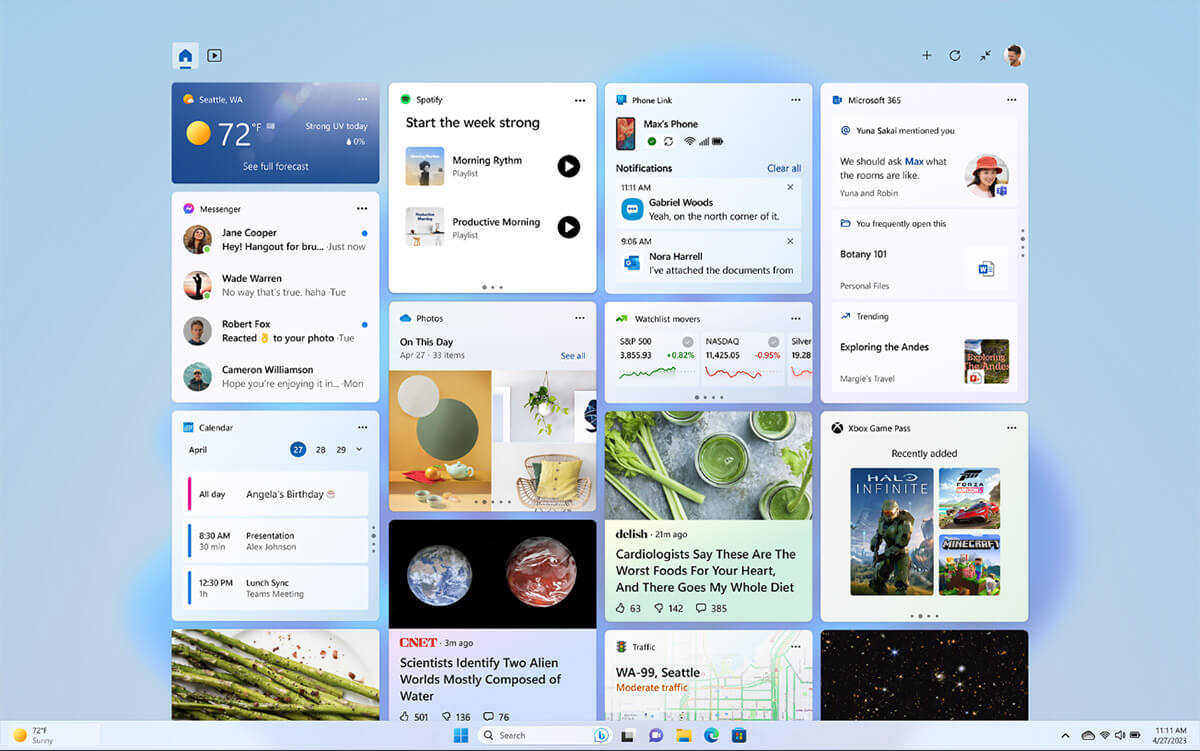
(画像=画面左下の天気予報をクリックするとウィジェットが表示されますが、ここに表示できるコンテンツの種類が増えました。また、上写真のように全画面表示も可能となります(画像はWindowsブログより転載)、『オトナライフ』より 引用)
【7】「スマートフォン連携」がiPhoneも対応可能に!
Windows 11では「スマートフォン連携(旧「Windowsにリンク)」で、Androidスマホと同期できます。
これは、スマホの発着信やSMSでのやり取りをパソコンから遠隔操作できるほか、スマホ内の写真をパソコンからダウンロードしたりできるので非常に便利です。詳しくはこちらの記事をご確認ください。
実は今回のアップデートで、この「スマートフォン連携」をiPhoneでも利用できるようになるそうです。たとえば、スマホはiPhoneなのにパソコンはWindowsを使っているという人にとっては朗報でしょう。
ただし、この機能は今回のアップデートには含まれておらず、当初はWindows Insider向けのプレビュー公開となるようです。
筆者はすでにAndroidスマホで「スマートフォン連携」を利用していますので、もし、同じことがiPhoneでもできると、相当便利になると思います。
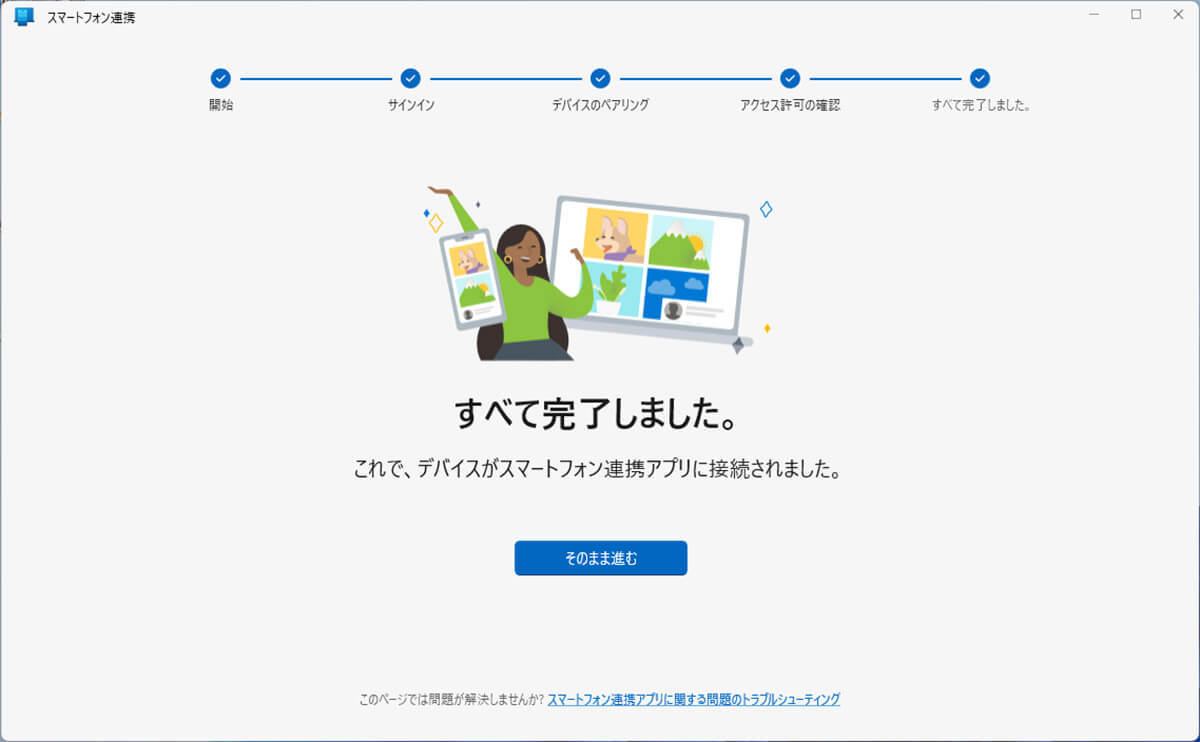
(画像=Windows 11では「スマートフォン連携」アプリを使って、Androidスマホ(一部機種のみ)と同期することが可能です、『オトナライフ』より 引用)
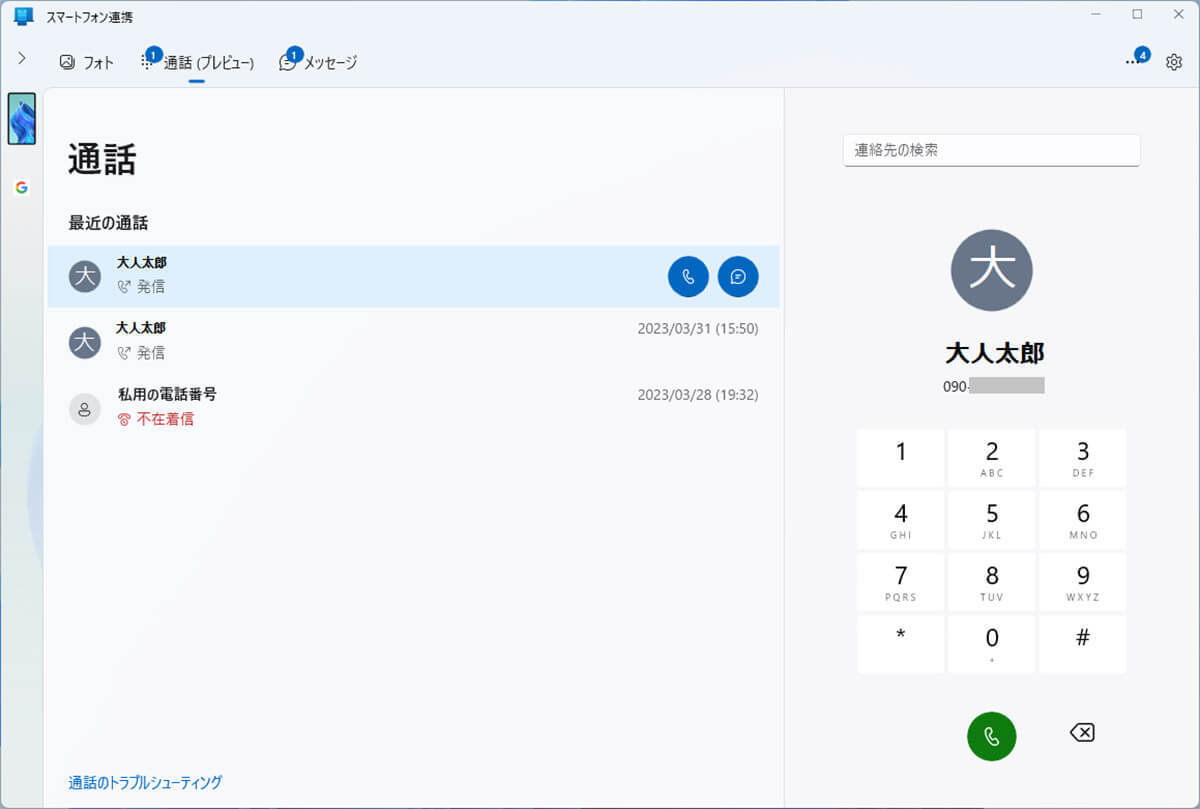
(画像=こちらは、筆者のスマホ(OPPO Reno5 A)とWindows 11パソコンを同期させたあと、パソコンから遠隔操作で電話をかけている画面です、『オトナライフ』より 引用)
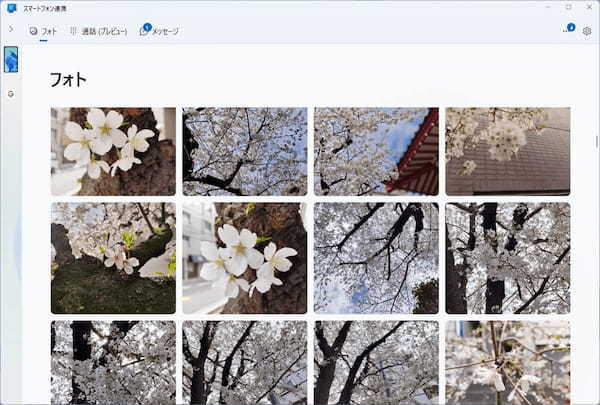
(画像=スマートフォン連携では、Androidスマホで撮影した写真をWindows 11パソコンからプレビューすることが可能です。ワイヤレスで写真をダウンロードできるので、バックアップも簡単ですよ、『オトナライフ』より 引用)
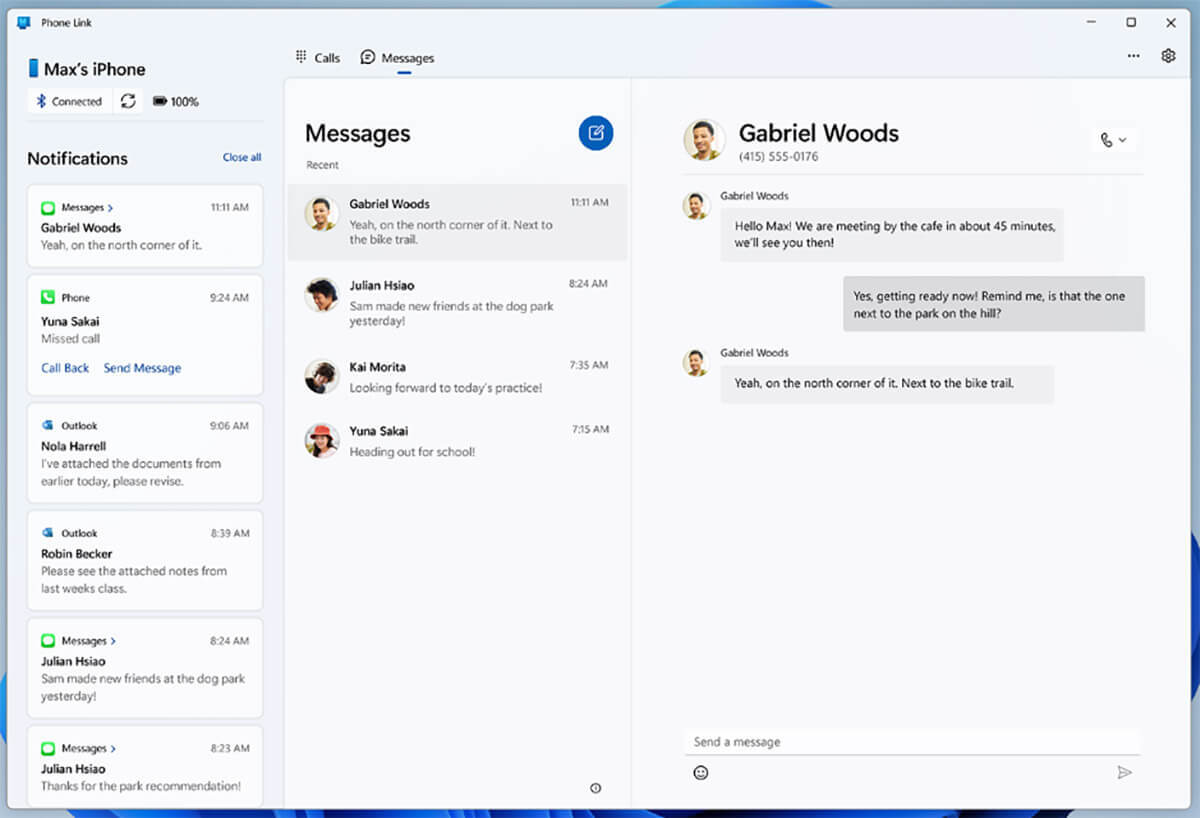
(画像=こちらが、スマートフォン連携をiPhoneで利用した状態。次のアップデートで実装されることに期待しましょう(画像はWindowsブログより転載)、『オトナライフ』より 引用)













































